Vertrauen Sie dem VIRUS ALERT FROM Windows Betrug auf keinen Fall
Phishing/BetrugAuch bekannt als: VIRUS ALERT FROM Windows technical support Betrug
Der kostenlose Scanner prüft, ob Ihr Computer infiziert ist.
JETZT ENTFERNENUm das Produkt mit vollem Funktionsumfang nutzen zu können, müssen Sie eine Lizenz für Combo Cleaner erwerben. Auf 7 Tage beschränkte kostenlose Testversion verfügbar. Eigentümer und Betreiber von Combo Cleaner ist RCS LT, die Muttergesellschaft von PCRisk.
Was ist "VIRUSWARNUNG VON Windows"?
Wie viele andere Technischer-Support-Betrugsmaschen, wurde dieser von Betrügern entwickelt, welche versuchen, ahnungslose Benutzer dazu zu verleiten, sie über die angegebene Nummer anzurufen. In den meisten Fällen besteht ihr Hauptzweck darin, Benutzer dazu zu verleiten, zu bezahlen, um ein nicht vorhandenes Computerproblem zu beheben (Viren zu entfernen).
In jedem Fall sollten solche Betrugsmaschen ignoriert werden. Beachten Sie, dass die mit diesen Betrugsmaschen verbundenen betrügerischen Webseiten häufig durch zweifelhafte Anzeigen, gefälschte Webseiten oder installierte potenziell unerwünschte Anwendungen (PUAs) geöffnet werden.
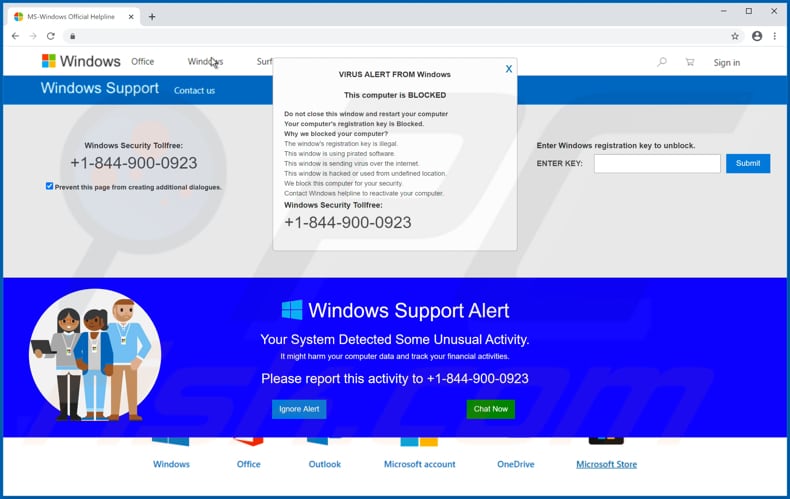
Diese Technischer-Support Betrürgereien-Webseite zeigt ein Dialogfenster/eine irreführende Benachrichtigung an, die behauptet, dass der Computer des Benutzers (Windows-Registrierungsschlüssel) aufgrund von irgendwelcher installierter, raubkopierter Software gesperrt ist, dass der Windows-Registrierungsschlüssel illegal ist, das Betriebssystem gehackt wurde und/oder von einem undefinierten Standort aus verwendet wird und über das Internet Viren versendet.
Um den Computer zu entsperren und potenzielle Daten- und Finanzverfolgungsaktivitäten zu verhindern, wird der Benutzer dazu ermutigt, die Nummer +1-844-900-0923 anzurufen, angeblich die Nummer des Supports (der Notrufnummer) von Microsoft. Normalerweise versuchen Betrüger hinter solchen Webseiten, gefälschte Technischer-Support-Software oder -Dienste zu verkaufen.
Die Betrüger bitten Benutzer häufig darum, Software zu installieren, die ihnen einen Fernzugriff auf den Computer ermöglicht. Betrüger können dann vertrauliche Informationen stehlen und bösartige Software (z.B. Ransomware, Trojaner) installieren. In jedem Fall wird dringend empfohlen, diesen Betrugsmaschen nicht zu vertrauen und sie einfach zu ignorieren.
Betrügerische Seiten, die entwickelt werden, um Benutzer daran zu hindern, sie zu schließen, können über den Task-Manager zwangsgeschlossen werden, indem der laufende Browser-Prozess eingestellt (beendet) wird. Wie bereits erwähnt, werden Technischer-Support-Betrugsmaschen oder irreführende Webseiten häufig von Browsern geöffnet, auf denen PUAs installiert sind.
Diese Apps fördern nicht nur nicht vertrauenswürdige Webseiten, sondern sammeln auch verschiedene Daten und zeigen Anzeigen an. Normalerweise sammeln sie Browserdaten wie IP-Adressen, eingegebene Suchanfragen, Adressen besuchter Seiten, Standorte und andere Daten dieser Art. Sie könnten auch persönliche, sensible Daten aufzeichnen.
Darüber hinaus könnten die Entwickler gesammelte Informationen an Dritte (möglicherweise Cyberkriminelle) verkaufen oder sie missbrauchen, um auf irgendwelche anderen Arten und Weisen Einnahmen zu generieren. Gesammelte Daten werden häufig missbraucht, um Identitäten zu stehlen oder für andere Zwecke. Daher könnten Benutzer Opfer von Identitätsdiebstahl werden, Probleme in Bezug auf die Surfsicherheit, Online-Privatsphäre erleiden und so weiter.
Die Apps können auch Gutscheine, Banner, Umfragen, Gutscheine und andere Anzeigen anzeigen. Diese öffnen zweifelhafte Webseiten und führen in manchen Fällen Scripts aus, die entwickelt wurden, um PUAs oder andere unerwünschte Software herunterzuladen und zu installieren. Daher sollten Sie alle PUAs sofort von Browsern und Computern entfernen.
| Name | VIRUS ALERT FROM Windows technical support Betrug |
| Art der Bedrohung | Phishing, Schwindel, Social Engineering, Betrug |
| Falsche Behauptung | Diese Betrugsmasche behauptet, dass der Computer des Benutzers gesperrt ist. |
| Telefonnummer der technischen Support Betrüger | +1-844-900-0923, +1-855-585-8598 |
| Erkennungsnamen (va10jhoni22[.]xyz) | Netcraft (Bösartig), SCUMWARE.org (Malware), Forcepoint ThreatSeeker (Verdächtig), Vollständige Liste der Erkennungen (VirusTotal) |
| Symptome | Gefälschte Fehlermeldungen, gefälschte Systemwarnungen, Pop-up-Fehler, Computer-Scan-Schwindel. |
| Verbreitungsmethoden | Kompromittierte Webseiten, betrügerische Online-Pop-up-Anzeigen und potenziell unerwünschte Anwendungen. |
| Schaden | Der Verlust sensibler/privater Informationen, Geldverlust, Identitätsdiebstahl, mögliche Malware-Infektionen. |
| Malware-Entfernung (Windows) |
Um mögliche Malware-Infektionen zu entfernen, scannen Sie Ihren Computer mit einer legitimen Antivirus-Software. Unsere Sicherheitsforscher empfehlen die Verwendung von Combo Cleaner. Combo Cleaner herunterladenDer kostenlose Scanner überprüft, ob Ihr Computer infiziert ist. Um das Produkt mit vollem Funktionsumfang nutzen zu können, müssen Sie eine Lizenz für Combo Cleaner erwerben. Auf 7 Tage beschränkte kostenlose Testversion verfügbar. Eigentümer und Betreiber von Combo Cleaner ist RCS LT, die Muttergesellschaft von PCRisk. |
Einige weitere Beispiele für ähnliche Betrugsmaschen sind "Windows Firewall Has Blocked Some Features Of This Program", "Error # 0x80092ee9" und "System Warning Alert". Die Betrüger hinter ihnen versuchen, Einnahmen zu generieren, indem sie einen kostenpflichtigen, gefälschten technischen Support anbieten. In einigen Fällen versuchen die Kriminellen, Personen dazu zu verleiten, ihnen einen Fernzugriff auf Computer zu gewähren.
In jedem Fall können Benutzer, indem sie diesen Betrugsmaschen vertrauen, Opfer von Identitätsdiebstahl werden, ihre Computer können mit Malware infiziert werden und/oder sie können andere Probleme erleiden. Wenn solche Webseiten häufig geöffnet werden, ist es sehr wahrscheinlich, dass auf dem Browser PUAs infiziert sind.
Wie wurden potenziell unerwünschte Anwendungen auf meinem Computer installiert?
Normalerweise werden potenziell unerwünschte Anwendungen verbreitet, indem sie den Download- und/oder Installations-Setups anderer Programme beigefügt werden. Diese Verbreitungsmethode ist als "Bündelung" bekannt. PUAs werden als "zusätzliche Angebote" beigefügt und werden normalerweise in "Benutzerdefiniert"-, "Erweitert"- oder anderen Einstellungen aufgeführt.
Wenn Benutzer ihre Programme herunterladen und/oder installieren, ohne die zuvorgenannten Einstellungen zu ändern, stimmen sie außerdem standardmäßig Angeboten zum Herunterladen und Installieren zusätzlich enthaltener Apps zu. In manchen Fällen werden unerwünschte Downloads und/oder Installationen durch irreführende Anzeigen ausgelöst, welche entwickelt wurden, um bestimmte Scripts auszuführen.
Wie kann die Installation von potenziell unerwünschten Anwendungen vermieden werden?
Verwenden Sie keine zweifelhaften Webseiten, Peer-to-Peer-Netwerke (Torrent Clients, eMule), Download-, Installationsprogramme Dritter oder andere ähnliche Methoden zum Herunterladen oder Installieren von Programmen/Dateien. Software und Dateien sollten ausschließlich von offiziellen Webseiten und über direkte Links heruntergeladen werden.
Überprüfen Sie alle „Benutzerdefiniert“-, „Erweitert“- und andere Einstellungen und lehnen Sie Angebote zum Herunterladen oder Installieren von PUAs ab, bevor Sie den Vorgang abschließen. Klicken Sie nicht auf aufdringliche Anzeigen, insbesondere wenn sie auf zweifelhaften Webseiten erscheint. Diese könnten in der Lage sein, Scripts auszuführen, die unerwünschte Apps herunterladen und installieren.
Entfernen Sie jegliche unerwünschte, verdächtige Apps (Erweiterungen, Plug-ins, Add-Ons), die auf dem Browser installiert sind. Gleiches sollte bei Programmen dieser Art angewendet werden, welche auf dem Betriebssystem installiert sind. Falls Ihr Computer bereits mit PUAs infiziert ist, empfehlen wir, einen Scan mit Combo Cleaner Antivirus für Windows durchzuführen, um sie automatisch zu beseitigen.
Aussehen der betrügerischen Seite "VIRUS ALERT FROM Windows" (GIF):
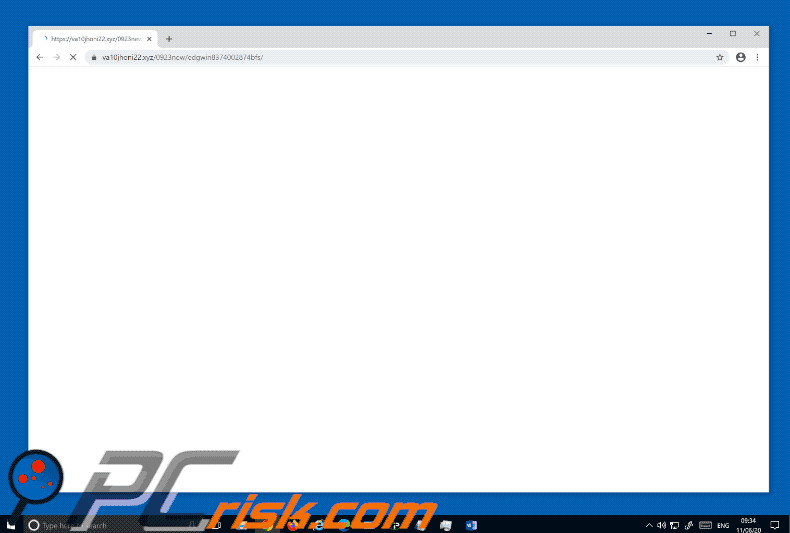
Der im Dialogfenster "VIRUS ALERT FROM Windows" angezeigte Text:
VIRUS ALERT FROM Windows
This computer is BLOCKED
Do not close this window and restart your computer
Your computer's registration key is Blocked.
Why we blocked your computer?
The window's registration key is illegal.
This window is using pirated software.
This window is sending virus over the internet.
This window is hacked or used from undefined location.
We block this computer for your security.
Contact Windows helpline to reactive your computer.
Windows Security Tollfree:
+1-844-900-0923
Text am Seitenende:
Windows Support Alert
Your System Detect Some Unusual Activity.
It might harm your computer data and track your financial activities.
Please report this activity +1-844-900-0923
Eine weitere Variante der Pop-up-Betrugsmasche "VIRUS ALERT FROM Windows":
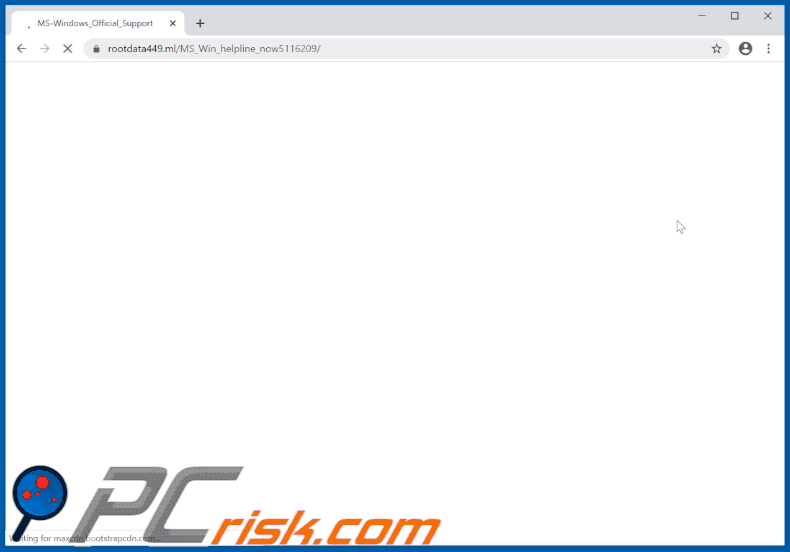
Aussehen einer weiteren Variante ("Virus Alert from MS-Windows") dieses Pop-up-Betrugs:
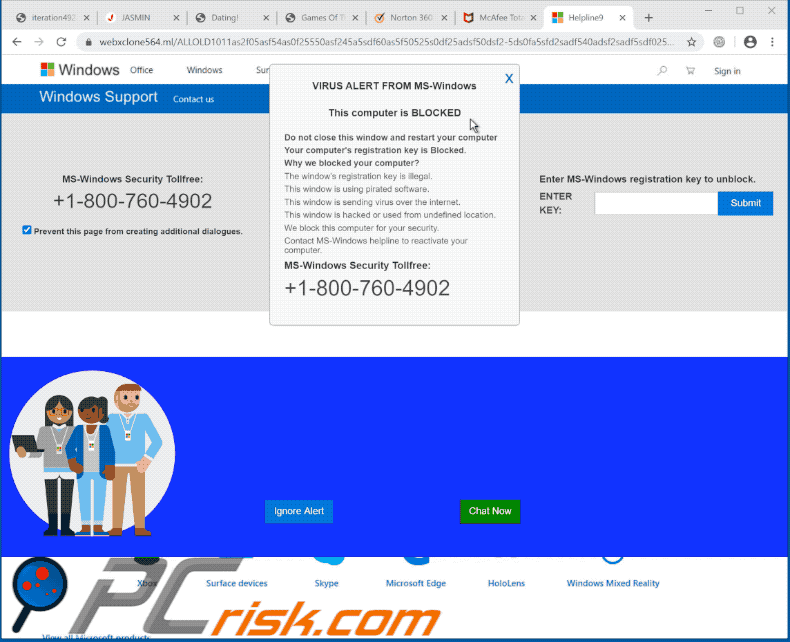
Eine weitere Variante der Pop-up-Betrugsmasche "VIRUS ALERT FROM Windows":
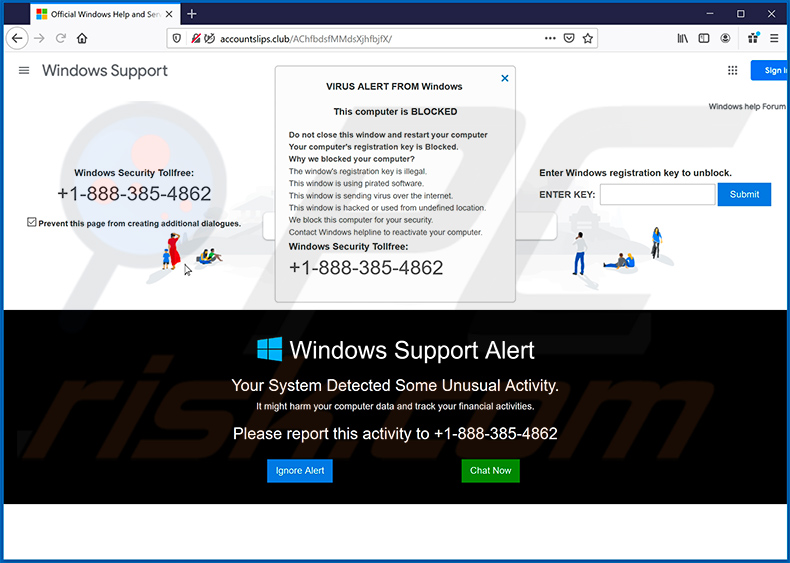
Noch eine weitere Variante der Pop-up-Betrugsmasche "VIRUS ALERT FROM Windows":
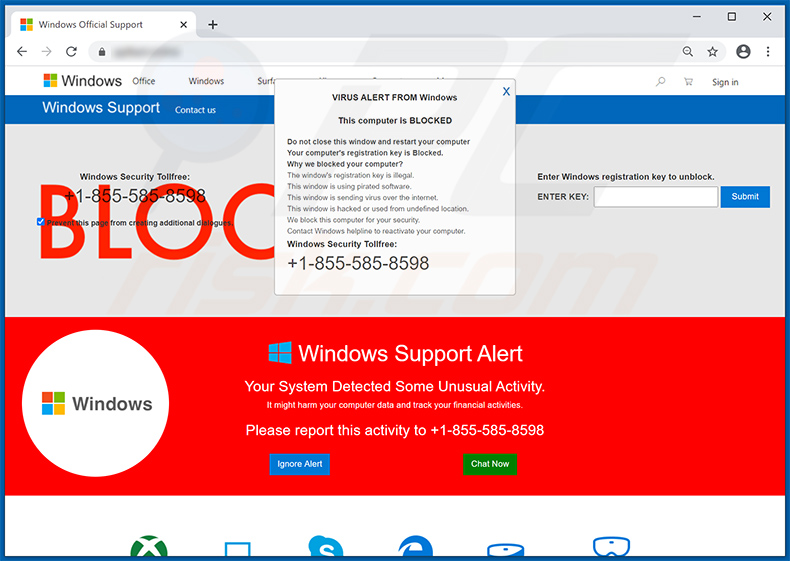
Umgehende automatische Entfernung von Malware:
Die manuelle Entfernung einer Bedrohung kann ein langer und komplizierter Prozess sein, der fortgeschrittene Computerkenntnisse voraussetzt. Combo Cleaner ist ein professionelles, automatisches Malware-Entfernungstool, das zur Entfernung von Malware empfohlen wird. Laden Sie es durch Anklicken der untenstehenden Schaltfläche herunter:
LADEN Sie Combo Cleaner herunterIndem Sie Software, die auf dieser Internetseite aufgeführt ist, herunterladen, stimmen Sie unseren Datenschutzbestimmungen und Nutzungsbedingungen zu. Der kostenlose Scanner überprüft, ob Ihr Computer infiziert ist. Um das Produkt mit vollem Funktionsumfang nutzen zu können, müssen Sie eine Lizenz für Combo Cleaner erwerben. Auf 7 Tage beschränkte kostenlose Testversion verfügbar. Eigentümer und Betreiber von Combo Cleaner ist RCS LT, die Muttergesellschaft von PCRisk.
Schnellmenü:
- Was ist "VIRUS ALERT FROM Windows"?
- SCHRITT 1. Betrügerische Anwendungen mit Systemsteuerung deinstallieren.
- SCHRITT 2. Betrügerische Adware von Internet Explorer entfernen.
- SCHRITT 3. Betrügerische Erweiterungen von Google Chrome entfernen.
- SCHRITT 4. Potenziell unerwünschte Plug-ins von Mozilla Firefox entfernen.
- SCHRITT 5. Betrügerische Erweiterungen von Safari entfernen.
- SCHRITT 6. Betrügerische Plug-ins von Microsoft Edge entfernen.
Potenziell unerwünschte Anwendungen entfernen:
Windows 10 Nutzer:

Machen Sie einen Rechtsklick in der linken unteren Ecke des Bildschirms, im Schnellzugriffmenü wählen Sie Systemsteuerung aus. Im geöffneten Fenster wählen Sie Ein Programm deinstallieren.
Windows 7 Nutzer:

Klicken Sie auf Start ("Windows Logo" in der linken, unteren Ecke Ihres Desktop), wählen Sie Systemsteuerung. Suchen Sie Programme und klicken Sie auf Ein Programm deinstallieren.
macOS (OSX) Nutzer:

Klicken Sie auf Finder, wählen Sie im geöffneten Fenster Anwendungen. Ziehen Sie die App vom Anwendungen Ordner zum Papierkorb (befindet sich im Dock), machen Sie dann einen Rechtsklick auf das Papierkorbzeichen und wählen Sie Papierkorb leeren.
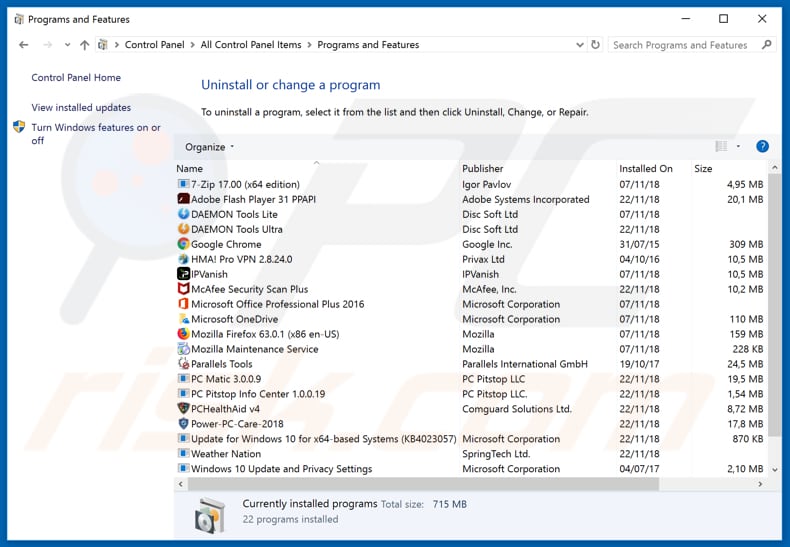
Suchen Sie im Programme deinstallieren Fenster nach allen verdächtigen/kürzlich installierten Anwendungen, wählen Sie diese Einträge aus und klicken Sie auf "Deinstallieren", oder "Entfernen".
Nachdem Sie die potenziell unerwünschte Anwendung deinstalliert haben, scannen Sie Ihren Computer auf Überreste unerwünschter Komponenten oder möglichen Malware Infektionen. Um Ihren Computer zu scannen, benutzen Sie die empfohlene Schadsoftware Entfernungssoftware.
LADEN Sie die Entfernungssoftware herunter
Combo Cleaner überprüft, ob Ihr Computer infiziert ist. Um das Produkt mit vollem Funktionsumfang nutzen zu können, müssen Sie eine Lizenz für Combo Cleaner erwerben. Auf 7 Tage beschränkte kostenlose Testversion verfügbar. Eigentümer und Betreiber von Combo Cleaner ist RCS LT, die Muttergesellschaft von PCRisk.
Betrügersiche Erweiterungen von Internetbrowsern entfernen:
Das Video zeigt, wie man potenziell unerwünschte Browser-Add-ons entfernt:
 Bösartige Add-ons von Internet Explorer entfernen:
Bösartige Add-ons von Internet Explorer entfernen:
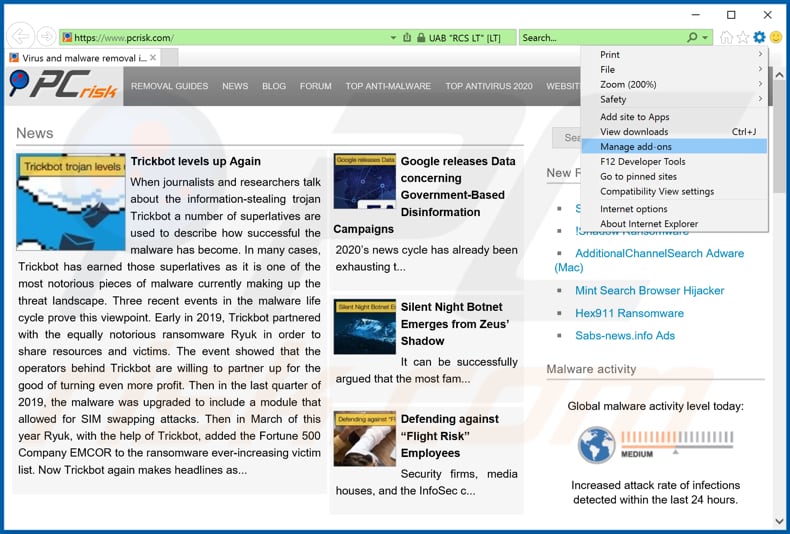
Klicken Sie auf das "Zahnrad"-Symbol ![]() (in der oberen rechten Ecke des Internet Explorers) und wählen Sie "Add-ons verwalten". Suchen Sie nach kürzlich installierten verdächtigen Browsererweiterungen, wählen Sie diese Einträge aus und klicken Sie auf "Entfernen".
(in der oberen rechten Ecke des Internet Explorers) und wählen Sie "Add-ons verwalten". Suchen Sie nach kürzlich installierten verdächtigen Browsererweiterungen, wählen Sie diese Einträge aus und klicken Sie auf "Entfernen".
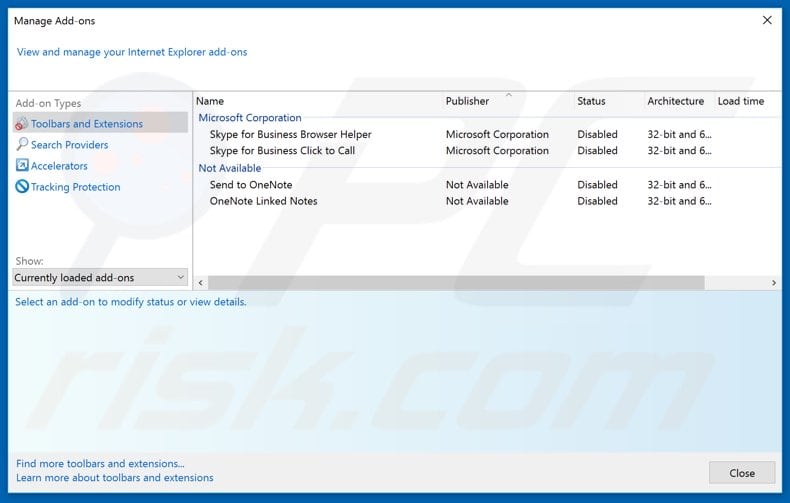
Alternative Methode:
Wenn Sie weiterhin Probleme mit der Entfernung von virus alert from windows technical support betrug haben, können Sie Ihre Internet Explorer Einstellungen auf Standard zurücksetzen.
Windows XP Nutzer: Klicken Sie auf Start, klicken Sie auf Ausführen, im geöffneten Fenster geben Sie inetcpl.cpl ein. Im geöffneten Fenster klicken Sie auf Erweitert, dann klicken Sie auf Zurücksetzen.

Windows Vista und Windows 7 Nutzer: Klicken Sie auf das Windows Logo, im Startsuchfeld geben Sie inetcpl.cpl ein und klicken Sie auf Enter. Im geöffneten Fenster klicken Sie auf Erweitert, dann klicken Sie auf Zurücksetzen.

Windows 8 Nutzer: Öffnen Sie Internet Explorer und klicken Sie auf das Zahnradzeichen. Wählen Sie Internetoptionen.

Im geöffneten Fenster wählen Sie den Erweitert Reiter.

Klicken Sie auf das Zurücksetzen Feld.

Bestätigen Sie, dass Sie die Internet Explorer Einstellungen auf Standard zurücksetzen wollen, indem Sie auf das Zurücksetzen Feld klicken.

 Bösartige Erweiterungen von Google Chrome entfernen:
Bösartige Erweiterungen von Google Chrome entfernen:

Klicken Sie auf das Chrome Menüzeichen ![]() (obere rechte Ecke von Google Chrome), wählen Sie "Weitere Tools" und klicken Sie auf "Erweiterungen". Suchen Sie alle kürzlich installierten, verdächtigen Browser-Add-ons und entfernen Sie sie.
(obere rechte Ecke von Google Chrome), wählen Sie "Weitere Tools" und klicken Sie auf "Erweiterungen". Suchen Sie alle kürzlich installierten, verdächtigen Browser-Add-ons und entfernen Sie sie.
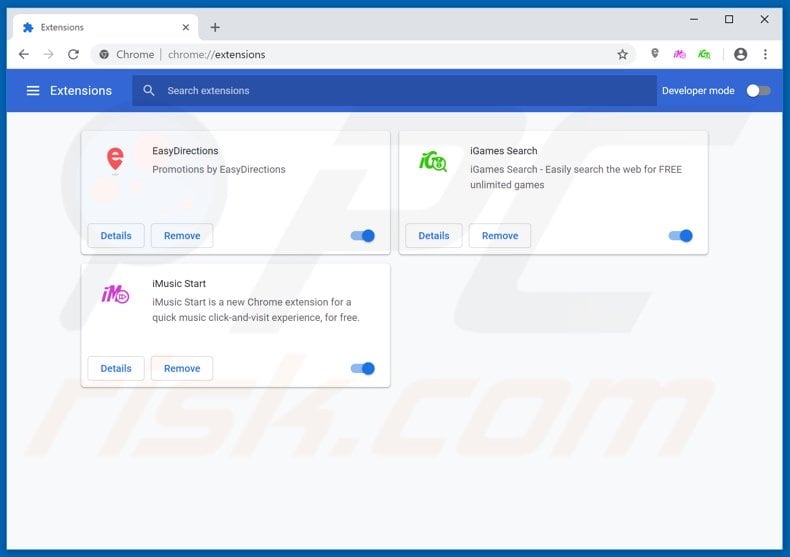
Alternative Methode:
Falls Sie weiterhin Probleme mit der Entfernung von virus alert from windows technical support betrug haben, setzen Sie die Einstellungen Ihres Google Chrome Browsers zurück. Klicken Sie auf das Chrome Menü-Symbol ![]() (in der oberen rechten Ecke von Google Chrome) und wählen Sie Einstellungen. Scrollen Sie zum Ende der Seite herunter. Klicken Sie auf den Erweitert... Link.
(in der oberen rechten Ecke von Google Chrome) und wählen Sie Einstellungen. Scrollen Sie zum Ende der Seite herunter. Klicken Sie auf den Erweitert... Link.

Nachdem Sie zum Ende der Seite hinuntergescrollt haben, klicken Sie auf das Zurücksetzen (Einstellungen auf ihren ursprünglichen Standard wiederherstellen) Feld.

Im geöffneten Fenster bestätigen Sie, dass Sie die Google Chrome Einstellungen auf Standard zurücksetzen möchten, indem Sie auf das Zurücksetzen Feld klicken.

 Bösartige Plug-ins von Mozilla Firefox entfernen:
Bösartige Plug-ins von Mozilla Firefox entfernen:
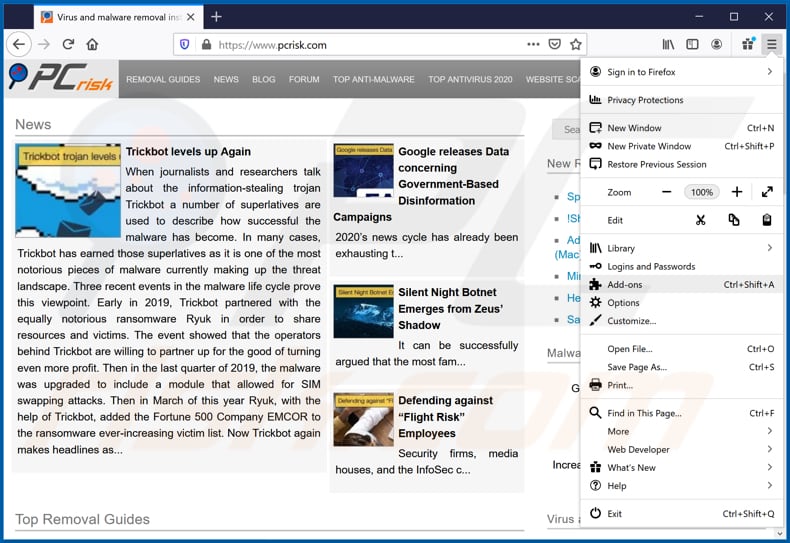
Klicken Sie auf das Firefox Menüzeichen ![]() (rechte obere Ecke des Hauptfensters), wählen Sie "Add-ons". Klicken Sie auf "Erweiterungen" und entfernen Sie im geöffneten Fenster alle kürzlich installierten, verdächtigen Browser-Plug-ins.
(rechte obere Ecke des Hauptfensters), wählen Sie "Add-ons". Klicken Sie auf "Erweiterungen" und entfernen Sie im geöffneten Fenster alle kürzlich installierten, verdächtigen Browser-Plug-ins.
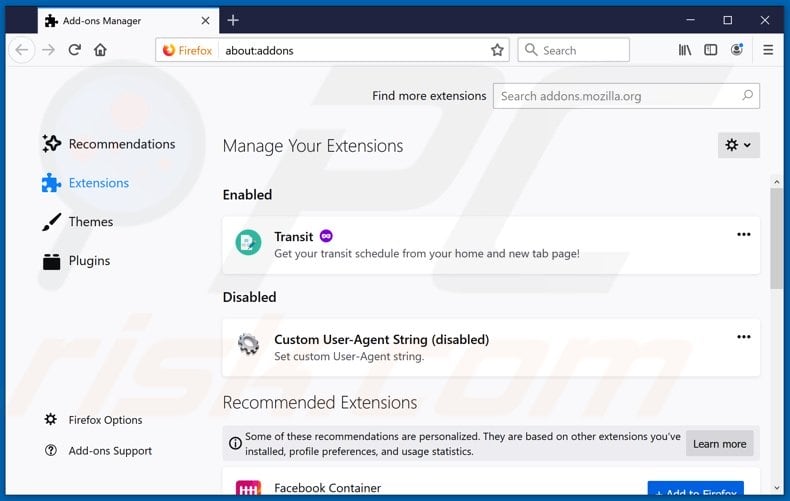
Alternative Methode:
Computernutzer, die Probleme mit der Entfernung von virus alert from windows technical support betrug haben, können Ihre Mozilla Firefox Einstellungen auf Standard zurücksetzen. Öffnen Sie Mozilla Firefox. In der oberen rechten Ecke des Hauptfensters klicken Sie auf das Firefox Menü ![]() , im geöffneten Menü klicken Sie auf das Hilfsmenü öffnen Feld
, im geöffneten Menü klicken Sie auf das Hilfsmenü öffnen Feld ![]()

Wählen Sie Problemlösungsinformationen.

Im geöffneten Fenster klicken Sie auf das Firefox Zurücksetzen Feld.

Im geöffneten Fenster bestätigen Sie, dass sie die Mozilla Firefox Einstellungen auf Standard zurücksetzen wollen, indem Sie auf das Zurücksetzen Feld klicken.

 Bösartige Erweiterungen von Safari entfernen:
Bösartige Erweiterungen von Safari entfernen:

Vergewissern Sie sich, dass Ihr Safari Browser aktiv ist, klicken Sie auf das Safari Menü und wählen Sie Einstellungen...

Klicken Sie im geöffneten Fenster auf Erweiterungen, suchen Sie nach kürzlich installierten, verdächtigen Erweiterungen, wählen Sie sie aus und klicken Sie auf Deinstallieren.
Alternative Methode:
Vergewissern Sie sich, dass Ihr Safari Browser aktiv ist und klicken Sie auf das Safari Menü. Vom sich aufklappenden Auswahlmenü wählen Sie Verlauf und Internetseitendaten löschen...

Wählen Sie im geöffneten Fenster Gesamtverlauf und klicken Sie auf das Verlauf löschen Feld.

 Bösartige Erweiterungen von Microsoft Edge entfernen:
Bösartige Erweiterungen von Microsoft Edge entfernen:

Klicken Sie auf das Edge Menüsymbol ![]() (in der oberen rechten Ecke von Microsoft Edge), wählen Sie "Erweiterungen". Suchen Sie nach allen kürzlich installierten verdächtigen Browser-Add-Ons und klicken Sie unter deren Namen auf "Entfernen".
(in der oberen rechten Ecke von Microsoft Edge), wählen Sie "Erweiterungen". Suchen Sie nach allen kürzlich installierten verdächtigen Browser-Add-Ons und klicken Sie unter deren Namen auf "Entfernen".

Alternative Methode:
Wenn Sie weiterhin Probleme mit der Entfernung von virus alert from windows technical support betrug haben, setzen Sie Ihre Microsoft Edge Browsereinstellungen zurück. Klicken Sie auf das Edge Menüsymbol ![]() (in der oberen rechten Ecke von Microsoft Edge) und wählen Sie Einstellungen.
(in der oberen rechten Ecke von Microsoft Edge) und wählen Sie Einstellungen.

Im geöffneten Einstellungsmenü wählen Sie Einstellungen wiederherstellen.

Wählen Sie Einstellungen auf ihre Standardwerte zurücksetzen. Im geöffneten Fenster bestätigen Sie, dass Sie die Microsoft Edge Einstellungen auf Standard zurücksetzen möchten, indem Sie auf die Schaltfläche "Zurücksetzen" klicken.

- Wenn dies nicht geholfen hat, befolgen Sie diese alternativen Anweisungen, die erklären, wie man den Microsoft Edge Browser zurückstellt.
Zusammenfassung:
 Meistens infiltrieren werbefinanzierte Software, oder potenziell unerwünschte Anwendungen, die Internetbrowser von Benutzern beim Herunterladen kostenloser Software. Einige der bösartigen Downloadseiten für kostenlose Software, erlauben es nicht, die gewählte Freeware herunterzuladen, falls sich Benutzer dafür entscheiden, die Installation beworbener Software abzulehnen. Beachten Sie, dass die sicherste Quelle zum Herunterladen kostenloser Software die Internetseite ihrer Entwickler ist. Falls Ihr Download von einem Downloadklienten verwaltet wird, vergewissern Sie sich, dass Sie die Installation geförderter Browser Programmerweiterungen und Symbolleisten ablehnen.
Meistens infiltrieren werbefinanzierte Software, oder potenziell unerwünschte Anwendungen, die Internetbrowser von Benutzern beim Herunterladen kostenloser Software. Einige der bösartigen Downloadseiten für kostenlose Software, erlauben es nicht, die gewählte Freeware herunterzuladen, falls sich Benutzer dafür entscheiden, die Installation beworbener Software abzulehnen. Beachten Sie, dass die sicherste Quelle zum Herunterladen kostenloser Software die Internetseite ihrer Entwickler ist. Falls Ihr Download von einem Downloadklienten verwaltet wird, vergewissern Sie sich, dass Sie die Installation geförderter Browser Programmerweiterungen und Symbolleisten ablehnen.
Hilfe beim Entfernen:
Falls Sie Probleme beim Versuch virus alert from windows technical support betrug von Ihrem Computer zu entfernen haben, bitten Sie bitte um Hilfe in unserem Schadensoftware Entfernungsforum.
Kommentare hinterlassen:
Falls Sie zusätzliche Informationen über virus alert from windows technical support betrug, oder ihre Entfernung haben, teilen Sie bitte Ihr Wissen im unten aufgeführten Kommentare Abschnitt.
Quelle: https://www.pcrisk.com/removal-guides/18087-virus-alert-from-windows-pop-up-scam
Teilen:

Tomas Meskauskas
Erfahrener Sicherheitsforscher, professioneller Malware-Analyst
Meine Leidenschaft gilt der Computersicherheit und -technologie. Ich habe mehr als 10 Jahre Erfahrung in verschiedenen Unternehmen im Zusammenhang mit der Lösung computertechnischer Probleme und der Internetsicherheit. Seit 2010 arbeite ich als Autor und Redakteur für PCrisk. Folgen Sie mir auf Twitter und LinkedIn, um über die neuesten Bedrohungen der Online-Sicherheit informiert zu bleiben.
Das Sicherheitsportal PCrisk wird von der Firma RCS LT bereitgestellt.
Gemeinsam klären Sicherheitsforscher Computerbenutzer über die neuesten Online-Sicherheitsbedrohungen auf. Weitere Informationen über das Unternehmen RCS LT.
Unsere Anleitungen zur Entfernung von Malware sind kostenlos. Wenn Sie uns jedoch unterstützen möchten, können Sie uns eine Spende schicken.
SpendenDas Sicherheitsportal PCrisk wird von der Firma RCS LT bereitgestellt.
Gemeinsam klären Sicherheitsforscher Computerbenutzer über die neuesten Online-Sicherheitsbedrohungen auf. Weitere Informationen über das Unternehmen RCS LT.
Unsere Anleitungen zur Entfernung von Malware sind kostenlos. Wenn Sie uns jedoch unterstützen möchten, können Sie uns eine Spende schicken.
Spenden
▼ Diskussion einblenden